2020年05月12日更新
【無料】オンライン飲み会におすすめのツール7選を紹介!
新型コロナウイルスの影響で自粛をしている中でオンライン飲み会が流行っています。そこで今記事では、無料で使えるオンライン飲み会におすすめのツール7選をご紹介していきます。各ビデオツールサービスの変わった特徴やメリットデメリットについてもご紹介していきます。

目次
- 1オンライン飲み会をやってみたいけどおすすめのツールはある?
- ・「オンライン飲み会」とは
- ・オンライン飲み会のメリット
- ・オンライン飲み会のデメリット
- 2【無料】オンライン飲み会におすすめのビデオ通話ツール~たくのむ~
- ・「たくのむ」のおもな特徴
- ・「たくのむ」の使い方
- 3【無料】オンライン飲み会におすすめのビデオ通話ツール~Zoom~
- ・「Zoom」のおもな特徴
- ・アプリ
- ・「Zoom」の使い方
- 4【無料】オンライン飲み会におすすめのビデオ通話ツール~Whereby~
- ・「Whereby」のおもな特徴
- ・アプリ
- ・「Whereby」の使い方
- 5【無料】オンライン飲み会におすすめのビデオ通話ツール~LINE~
- ・「LINE」のおもな特徴
- ・アプリ
- ・「LINE」の使い方
- 6【無料】オンライン飲み会におすすめのビデオ通話ツール~Skype~
- ・「Skype」のおもな特徴
- ・アプリ
- ・「Skype」の使い方
- 7【無料】オンライン飲み会におすすめのビデオ通話ツール~Messenger~
- ・「Messenger」のおもな特徴
- ・アプリ
- ・「Messenger」の使い方
- 8【無料】オンライン飲み会におすすめのビデオ通話ツール~Googleハングアウト~
- ・「Googleハングアウト」のおもな特徴
- ・アプリ
- ・「Googleハングアウト」の使い方
- 9【番外編】ちょっと変わったオンライン飲み会におすすめのサービス/ツール
- ・イエノミ
- ・ゆんたく
- ・Netflix Party
- ・最後に
- ・合わせて読みたい!アプリに関する記事一覧
オンライン飲み会をやってみたいけどおすすめのツールはある?
新型コロナウイルスの影響で自粛する中で話題になっているオンライン飲み会について、無料で使えるおすすめのビデオツールサービス7選についてご紹介していきます。オンライン飲み会とは何か、メリットデメリットについてご紹介していきます。
「オンライン飲み会」とは
オンライン飲み会とは、ビデオ通話をつなぎながらお酒を飲んだり、お話しをしたりして楽しむことのことです。ビデオ通話は、自分のスマホやタブレット、自宅にあるパソコンで繋がることができるため、外出自粛を求められている今とても話題になっています。
オンライン飲み会のメリット
まずはオンライン飲み会の通常の飲み会とは変わったメリットについてご紹介していきます。
出費を抑えることができる
オンライン飲み会は自宅で行うことができるので交通費がかからず、自分が飲むお酒やおつまみのお金のみがかかるので普段の飲み会より出費を抑えることができることが最大の通常の飲み会とは変わったメリットです。
自分の好きな飲み物や食べ物を用意できる
お酒が苦手な人はノンアルコールでもよいし、周りに気を遣うことなく自由に自分の好きな飲み物や食べ物だけを用意することができることもオンライン飲み会の通常の飲み会とは変わったメリットです。
帰りの時間を気にしなくて良い
通常の飲み会では、終電の時間を気にしたりしなくてはいけないが、オンライン飲み会のメリットは自宅にいるので帰りの時間を気にしなくてよく、また眠くなった時にはすぐに眠れる等の通常の飲み会とは変わったメリットがあります。
オンライン飲み会のデメリット
続いてオンライン飲み会のデメリットについてご紹介していきます。
ネット環境が悪いと楽しめない
オンライン飲み会の1番のデメリットは、ネット環境が絶対条件になるので、ネット環境が悪いとオンライン飲み会を楽しめないということです。ネット環境が悪いと途中で途切れたりフリーズしたりする点が通常の飲み会とは変わったデメリットです。
切り上げるタイミングが難しい
続いてご紹介するデメリットは、切り上げるタイミングが難しいことです。時間を気にせず飲み会をすることができるので終電のタイミングやお店で決められた時間などがないのでお開きにするタイミングが難しい点が通常の飲み会とは変わったデメリットです。
【無料】オンライン飲み会におすすめのビデオ通話ツール~たくのむ~
無料で使えるおすすめのオンライン飲み会のビデオツールサービス・たくのむについてご紹介していきます。
「たくのむ」のおもな特徴
まずはたくのむの主な特徴に、他のサービスと変わった特徴についてご紹介していきます。
アカウント登録が不要
たくのむの主な特徴はアカウント登録が必要ないことです。作成したルームのURLにアクセスすることで自動的にビデオ通話サービスを利用することが可能になります。
無料で使える範囲が広い
たくのむは無料で使える範囲が広く、最大で7人(2020年4月は期間限定で12人)まで同時にビデオ通話サービスを利用することができます。それ以上に人数の場合有料で利用することもできます。
「たくのむ」の使い方
続いてたくのむの使い方についてご紹介していきます。
主催する場合
たくのむを主催する場合には、公式サイトのトップページより「飲み会ルームを作成する」をタップ、飲み会時間の設定をし「飲み会ルーム作成」をクリックします。次にニックネームを入力しカメラ/マイクの使用を許可します。
以上の手順の飲み会ルームの作成が完了しURLが発行されます。発行されたURLを招待したい人に送ることでオンライン飲み会を開始することができます。
参加する場合
たくのむに参加する場合には、主催者から送られてきたURLをクリックするだけで自動的に通話サービスに接続されます。
【無料】オンライン飲み会におすすめのビデオ通話ツール~Zoom~
続いて無料で使えるおすすめのオンライン飲み会のビデオツールサービス・Zoomについてご紹介していきます。
「Zoom」のおもな特徴
まずはZoomの主な特徴、他のサービスと変わった特徴についてご紹介していきます。
主催者のみアカウント登録が必要
Zoomの特徴は、主催者のみアカウント登録が必要な点です。アカウント登録が必要のないツールに比べるとデメリットになるが、登録するのは主催者のみで参加者はルームのURLを共有することで利用することができます。
無料の場合40分の時間制限あり
Zoomでは無料の場合、利用できるのは40分という時間制限がありデメリットがあります。ですが現在は新型コロナウイルスの影響もあり無制限で利用することができます。
アプリ
続いて、Zoomのアプリについてご紹介していきます。
Android
まずはAndroid版のZoomアプリです、以下リンクからダウンロードすることができます。
iPhone
続いてiPhone版のZoomアプリです。以下リンクからダウンロードすることができます。
「Zoom」の使い方
続いてZoomの使い方についてご紹介していきます。
主催する場合
PCから主催する場合は、ホーム画面からールアドレスを入力し、『サインアップは無料です』をクリックしてアカウント登録をします。次にホーム画面右上の『ミーティングを開催する』をクリックしてビデオ画面を立ち上げ招待からURLを送ります。
スマホから主宰する場合は、アプリをダウンロードしてアカウント登録をします。アプリを起動して「新規ミーティング」から画面上部に記されているミーティングIDとパスワードを参加者に伝えます。
参加する場合
PCから参加する場合は、ホームのミーティングに参加からIDを入力するか送られてきたURLをクリックします。スマホから参加する場合は、アプリからミーティングに参加を押し、ID/パスワードを入力し主催者が許可すると参加できます。
【無料】オンライン飲み会におすすめのビデオ通話ツール~Whereby~
続いて無料で使えるおすすめのオンライン飲み会のビデオツールサービス・Wherebyについてご紹介していきます。
「Whereby」のおもな特徴
まずはWherebyの主な特徴に、他のサービスと変わった特徴についてご紹介していきます。
主催者のみアカウントが必要
Wherebyは主催者のみがアカウントを登録する必要があります。参加者は送られてきたURLをクリックするだけで参加することができます。
4人までは無料
Wherebyは他のサービスと比べて無料で参加できる人数が4人までと少なくデメリットのように思えますが、少人数で行うオンライン飲み会には最適です。
アプリ
続いてWherebyのアプリについてご紹介していいます。
Android
まずはAndroid版のWherebyアプリです、以下のリンクからダウンロードすることができます。
iPhone
続いてiPhone版のWherebyアプリです。以下のリンクからダウンロードすることができます。
「Whereby」の使い方
続いてWherebyの使い方についてご紹介していきます。
主催する場合
Wherebyを主催する場合は、公式サイトのトップページから「Get started」ボタン→登録→「Sign up」ボタン→登録したメールアドレスに送られたワンタイムコードを貼り付けて「Verify」ボタン→Freeプラン→「Get Started」を押します。
続いて「作成するルーム名」を入力→「Create My Room」ボタン→作成したルーム名を招待したい人に送ります、以上の手順でWherebyを主宰することができます。
参加する場合
Wherebyに参加する場合は、主催者から送られてきたURLにアクセスすることで参加することができます。
【無料】オンライン飲み会におすすめのビデオ通話ツール~LINE~
続いて無料で使えるおすすめのオンライン飲み会のビデオツールサービス・LINEについてご紹介していきます。
「LINE」のおもな特徴
まずはLINEの主な特徴、他のサービスと変わった特徴についてご紹介していきます。
アカウントが必要
LINEでオンライン飲み会を利用するには、参加者全員がLINEアカウントを持っている必要があります。LINEアカウントがないと利用することができません。
画面に表示できる人数に制限がある
LINEは大人数でも通話することができるが、端末によって通話画面に一度に表示できる人数には上限があり、iOS版LINEは最大4名、Android版LINEは最大6名、PC版LINEは最大16名までとなっていいます。
アプリ
オンライン飲み会で使えるツール・LINEのアプリについてご紹介していきます。
Android
まずはAndroid版のLINEアプリです、以下のリンクからダウンロードすることができます。
iPhone
まずはiPhone版のLINEアプリです、以下のリンクからダウンロードすることができます。
「LINE」の使い方
続いてLINEの使い方についてご紹介していきます。
LINEグループを作る
LINEのホーム画面でグループ作成をタップ→新規グループに招待する友達を選択して次へをタップ→グループのプロフィールを設定して作成をタップします。
LINEグループのビデオ通話をタップする
ご紹介して手順で作成したLINEグループのトーク画面上部にある電話マークをタップしてビデオ通話を選択します。グループにいる全員でのオンラインビデオ通話が開始されます。
【無料】オンライン飲み会におすすめのビデオ通話ツール~Skype~
続いて無料で使えるおすすめのオンライン飲み会のビデオツールサービス・SKypeについてご紹介していきます。
「Skype」のおもな特徴
まずはSkypeの主な特徴、他のサービスと変わった特徴についてご紹介していきます。
アカウント登録が必要
Skypeは参加するのにアカウント登録が必要になります。
時間無制限
Skypeでは最大50人まで同時にオンラインで繋がることができ、時間は無制限で利用することができます。
アプリ
続いてSkypeアプリについてご紹介していきます。
Android
まずはAndroid版のSKypeアプリです、以下のリンクからダウンロードすることができます。
iPhone
まずはiPhone版のSkypeアプリです、以下のリンクからダウンロードすることができます。
「Skype」の使い方
続いてSkypeの使い方についてご紹介していきます。
グループを作成する
Skypeのチャットタブで新しいチャットをクリック→新しいグループチャットをクリック→グループ名、任意でトップ画像を設定し右下の[→]をクリック→グループを作る人をクリックして選択し右上の[完了]をクリックします。
グループの右上にある「ビデオアイコン」をタップする
上記で作ったグループの右上にあるビデオアイコンをタップすることでオンライン通話が開始されます。
【無料】オンライン飲み会におすすめのビデオ通話ツール~Messenger~
続いて無料で使えるおすすめのオンライン飲み会のビデオツールサービス・Messengerについてご紹介していきます。
「Messenger」のおもな特徴
まずはMessengerの主な特徴、他のサービスと変わった特徴についてご紹介していきます。
主催者のみアカウントが必要
Messengerでは主催者のみアカウントが必要です。Facebookアカウントがあれば、messengerアプリを起動しなくてもfacebookアプリ内のメッセンジャーアイコンをタップすればmessengerアプリが自動的に起動します。
最大50人まで参加可能
チャットや無料電話などもでき、最大で50人まで参加することが可能です。
アプリ
続いてMessengerアプリについてご紹介していきます。
Android
まずはAndroid版のMessengerアプリです、以下のリンクからダウンロードすることができます。
iPhone
まずはiPhone版のMessengerアプリです、以下のリンクからダウンロードすることができます。
「Messenger」の使い方
続いてMessenger使い方についてご紹介していきます。
グループを作成する
Messengerアプリにてグループを作成します。
グループトーク画面でビデオマークをタップする
作成したグループトーク画面でビデオマークをタップすることでオンライン通話を開始できます。
 【子ども向けプログラミング教室】「TENTO」にオンラインコース!
【子ども向けプログラミング教室】「TENTO」にオンラインコース!【無料】オンライン飲み会におすすめのビデオ通話ツール~Googleハングアウト~
続いて無料で使えるおすすめのオンライン飲み会のビデオツールサービス・Googleハングアウトについてご紹介していきます。
「Googleハングアウト」のおもな特徴
まずはGoogleハングアウトの主な特徴に、他のサービスと変わった特徴についてご紹介していきます。
参加者は全員Googleアカウントが必要
Googleハングアウトは参加者全員がGoogleアカウントが必要になります。Googleアカウントさえあれば誰でも参加することができます。
無料版の参加人数は最大10人まで
無料版では、参加人数は最大10人までで時間制限が8時間までと決められています。
アプリ
続いてGoogleハングアウトアプリについてご紹介していきます。
Android
まずはAndroid版のGoogleハングアウトアプリです、以下のリンクからダウンロードすることができます。
iPhone
まずはiPhone版のGoogleハングアウトのアプリです、以下のリンクからダウンロードすることができます。
「Googleハングアウト」の使い方
続いてGoogleハングアウトの使い方についてご紹介していきます。
Googleアプリからハングアウトをクリックする
まず、Googleにログインする→Googleアプリの選択をクリックして、「ハングアウト」をクリックします。
グループを作成する
検索欄をクリックすると「新しいグループ」が表示されるので、クリックし招待したい人を追加する→チャットを開くと左上にビデオアイコンが表示されるのでそこから参加可能です。
 【ABEMA】小中学生対象の「渋谷オンライン・スタディ」を無料配信!
【ABEMA】小中学生対象の「渋谷オンライン・スタディ」を無料配信!【番外編】ちょっと変わったオンライン飲み会におすすめのサービス/ツール
続いてちょっと変わったオンライン飲み会におすすめのサービス/ツールについてご紹介していきます。
イエノミ
まずはちょっと変わったオンライン飲み会・イエノミについてご紹介していきます。
特徴
イエノミの特徴は、Zoomを使っていろいろな人と繋がり家飲みができるプラットフォームです。申し込みを行うと開催日までにクラフトビールが届き、参加者と同じお酒で乾杯ができるのが特徴です。
ゆんたく
続いてちょっと変わったオンライン飲み会・ゆんたくについてご紹介していきます。
特徴
ゆんたくは、オンライン居酒屋サービスで、友達だけでなく知らない人ともオンライン飲み会が開催できるサービスです。友達とのオンライン飲み会は貸し切りプラン、知らない人との出会いを求める場合には相席ブランを利用します。
またゆんたくを利用する料金は相席プランは90分1人1000円、貸切プランは90分1人500円です。
Netflix Party
続いてちょっと変わったオンライン飲み会・Netflix Partyについてご紹介していきます。
特徴
Netflix Partyは、Netflixを見ながらオンラインでチャットすることのできるChromeの拡張アプリです。ビデオ通話しながらの飲み会はできないですが、好きな映画などを見ながらチャットでやりとりができる少し変わったオンライン飲み会をすることができます。
最後に
話題になっているオンライン飲み会おすすめのツールをご紹介してきました。参考にしてぜひおうち時間を充実させてください。
 【LINE】新型コロナ対策調査でテレワーク実施は約27%!第4回は5月1日より!
【LINE】新型コロナ対策調査でテレワーク実施は約27%!第4回は5月1日より!合わせて読みたい!アプリに関する記事一覧
 【学習アプリ】「N予備校」1年間申込者全員を無料にするキャンペーン!
【学習アプリ】「N予備校」1年間申込者全員を無料にするキャンペーン!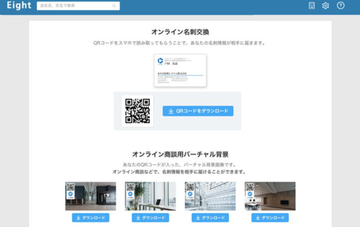 【名刺アプリ】EightでQRコードつきバーチャル背景で名刺交換!
【名刺アプリ】EightでQRコードつきバーチャル背景で名刺交換! 「知育アプリ」の支援期間を5月末まで延長【ネオス】
「知育アプリ」の支援期間を5月末まで延長【ネオス】 iPhoneのホーム画面のアプリの配置をデフォルトに戻す方法!
iPhoneのホーム画面のアプリの配置をデフォルトに戻す方法!









































